如何设置CAD坐标值精度?
在日常使用CAD软件时,当我们鼠标在绘图区域移动时,底部的坐标会显示当前鼠标所在的坐标值。如图所示我们可以看到坐标默认是4位数的,如果我们应该如何设置其他坐标值精度呢?下面就跟着小编一起来具体的操作步骤吧。
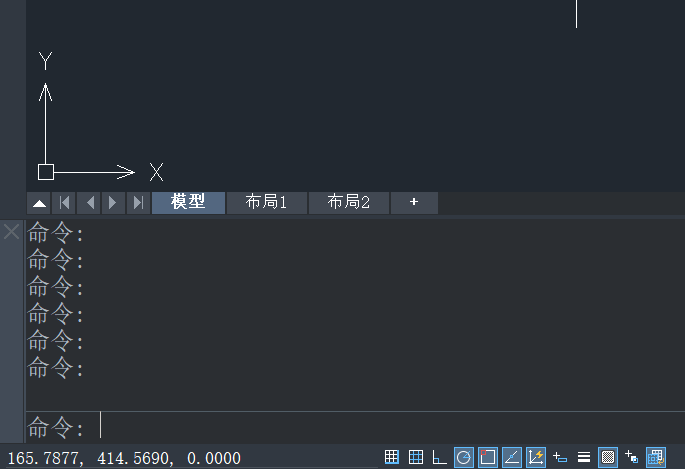
1.首先打开CAD软件,可以选择在顶部菜单栏点击【格式】-【单位】;或者直接在输入命令行输入Units,点击回车键确定。
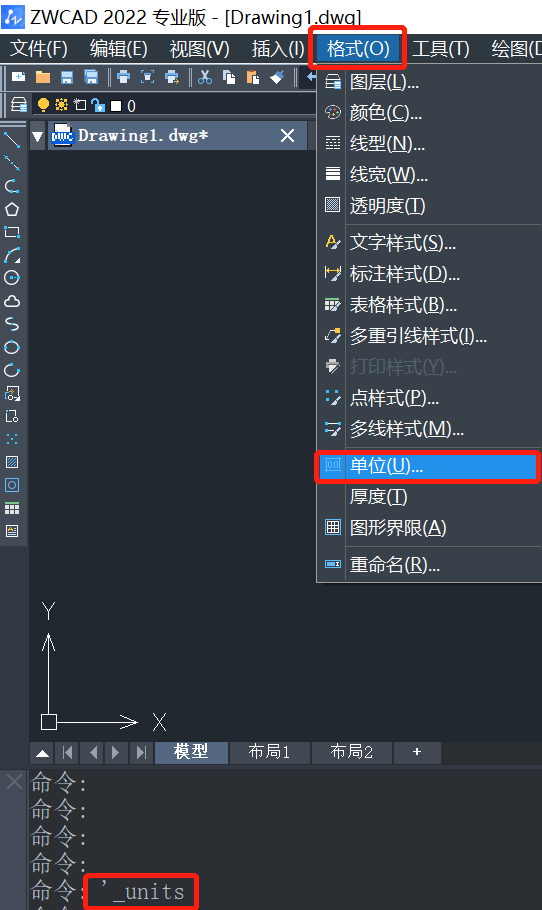
2. 在弹出的【图形单位】对话框中,如图【长度类型】选择小数,精度选择为想要的位数,这里小编以5位小数为例,则选择0.00000,如图所示。
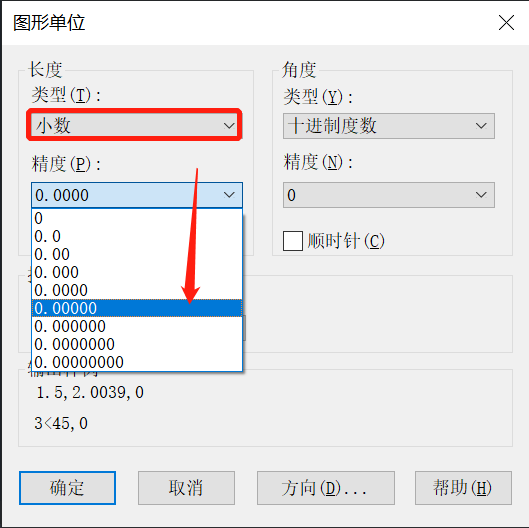
3.设置完后,点击确定,此时可以看到原来的坐标值由4位变成了5位,如图所示。
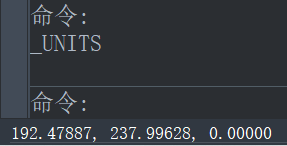
这样我们的坐标值精度就设置完成了,希望能帮到有需要的小伙伴。更多CAD咨询敬请关注中望CAD官网,小编将持续更新推送。
推荐阅读:CAD制图
推荐阅读:CAD下载
·2024中望教育渠道合作伙伴大会成功举办,开启工软人才培养新征程2024-03-29
·中望将亮相2024汉诺威工业博览会,让世界看见中国工业2024-03-21
·中望携手鸿蒙生态,共创国产工业软件生态新格局2024-03-21
·中国厂商第一!IDC权威发布:中望软件领跑国产CAD软件市场2024-03-20
·荣耀封顶!中望软件总部大厦即将载梦启航2024-02-02
·加码安全:中望信创引领自然资源行业技术创新与方案升级2024-01-03
·“生命鸨卫战”在行动!中望自主CAx以科技诠释温度,与自然共未来2024-01-02
·实力认证!中望软件入选毕马威中国领先不动产科技企业50榜2023-12-27
·玩趣3D:如何应用中望3D,快速设计基站天线传动螺杆?2022-02-10
·趣玩3D:使用中望3D设计车顶帐篷,为户外休闲增添新装备2021-11-25
·现代与历史的碰撞:阿根廷学生应用中望3D,技术重现达·芬奇“飞碟”坦克原型2021-09-26
·我的珠宝人生:西班牙设计师用中望3D设计华美珠宝2021-09-26
·9个小妙招,切换至中望CAD竟可以如此顺畅快速 2021-09-06
·原来插头是这样设计的,看完你学会了吗?2021-09-06
·玩趣3D:如何使用中望3D设计光学反光碗2021-09-01
·玩趣3D:如何巧用中望3D 2022新功能,设计专属相机?2021-08-10
·CAD如何绘制弧形转角?2022-07-21
·CAD实用功能:多重复制2021-06-29
·如何将JPG图片导入到CAD图纸中2016-01-18
·超强升级表格功能,尽在全新中望CAD 20222021-09-23
·CAD如何标注尺寸?2020-02-25
·CAD如何更改块的名称2015-12-28
·CAD如何使粗糙的边界变得平滑2017-09-19
·CAD如何根据自己需求设置纸张的大小跟方向?2020-03-20














